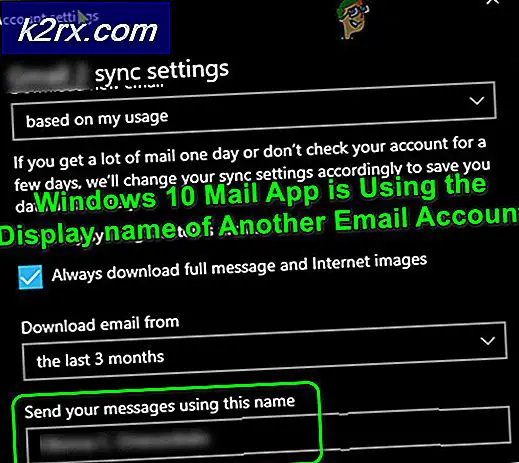Cara Memindahkan Riwayat Obrolan WhatsApp dari iOS ke Android
Setiap tahun, lebih dari empat juta orang beralih dari iOS ke Android atau sebaliknya. Sementara beberapa hal lebih mudah bermigrasi di antara dua ekosistem, memindahkan data Whatsapp dari iOS ke Android tidak sesederhana yang kami inginkan.
Alasan di balik kekurangan ini adalah ketidaksesuaian antara dua teknologi cadangan proprietary yang digunakan Google dan Apple. Android mendukung semua data melalui Google Drive sementara Apple menggunakan iCloud untuk melakukan tugas-tugas cadangan, dan itu termasuk mencadangkan riwayat obrolan WhatsApp.
Alih-alih memiliki kemampuan cloud sendiri untuk tujuan cadangan, WhatsApp bergantung pada layanan pencadangan default dari OS yang dijalankannya - iCloud di iOS dan Drive di Android. Pengguna dapat dengan lancar mentransfer riwayat obrolan, kontak, dan media dari satu iOS ke yang lain, tetapi tidak ada cara resmi untuk memigrasi data Whatsapp dari iOS ke Android. Hal yang sama dapat dikatakan tentang memindahkan data Whatsapp dari Android ke iOS.
Meskipun Google memiliki rencana untuk membawa Drive ke iOS, belum ada tanggal peluncuran resmi dan saya tidak bisa melihat Apple merangkul teknologi yang merupakan pesaing langsung ke iCloud. Sampai kedua raksasa teknologi itu mencari solusi, pengguna sehari-hari tidak memiliki cara langsung untuk mentransfer Riwayat Obrolan Whatsapp dari iOS ke Android.
Terlepas dari klaim artikel yang paling mirip, Anda tidak dapat menyalin obrolan WhatsApp dari iPhone ke Android melalui Backup Obrolan WhatsApp. Jika Anda mencari solusi yang benar-benar berhasil, Anda datang ke tempat yang tepat.
Ikuti langkah-langkah di bawah untuk menyalin semua data WhatsApp dari iOS ke Android. Kami akan menggunakan aplikasi berbayar, tetapi saya akan menyertakan tautan ke versi lite jika Anda tidak siap untuk membelanjakan uang apa pun.
TIP PRO: Jika masalahnya ada pada komputer Anda atau laptop / notebook, Anda harus mencoba menggunakan Perangkat Lunak Reimage Plus yang dapat memindai repositori dan mengganti file yang rusak dan hilang. Ini berfungsi dalam banyak kasus, di mana masalah ini berasal karena sistem yang rusak. Anda dapat mengunduh Reimage Plus dengan Mengklik di SiniBagaimana Memigrasi Data Whatsapp dari iPhone ke Android
- Hubungkan iPhone ke komputer Anda dan jalankan iTunes. Pastikan ponsel Anda dikenali.
Catatan: Jika Anda tidak menginstal iTunes di sistem Anda, unduh dari sini. - Klik pada perangkat Anda untuk membuka tampilan iPhone. Gulir ke bawah ke Cadangan dan di bagian Cadangan Otomatis pilih Komputer ini . Pada titik ini, sangat penting untuk meninggalkan Enkripsikan pencadangan iPhone SAMPAI, jika tidak aplikasi yang akan kita gunakan di bawah ini untuk memigrasi data Whatsapp tidak akan dapat mengekstrak dari cadangan. Klik Back Up Now ketika Anda sudah siap.
Catatan: Diperlukan lebih dari 10 menit untuk membuat cadangan. PC Anda mungkin membeku, tetapi pastikan Anda tidak memutus sambungan perangkat Anda selama periode ini. - Kunjungi tautan ini dan unduh versi terbaru Browser Pencadangan Telepon . Pilih tab Downloads dan klik pada versi terbaru dari perangkat lunak untuk mengunduhnya.
- Setelah unduhan selesai, ekstrak file zip di suatu tempat yang dapat Anda akses dengan mudah seperti desktop Anda.
- Klik dua kali pada iphonebackupbrowser.exe dan tunggu hingga perangkat lunak diluncurkan. Ini akan memakan waktu saat pertama kali diluncurkan.
Catatan: Jika Anda mendapatkan kesalahan Pengecualian tak tertangani, pastikan cadangan iTunes ada di C: \ Users \ * YourName * \ AppData \ Roaming \ Apple. - Setelah perangkat lunak berjalan dan berjalan, klik tombol drop down di bagian atas dan pilih cadangan yang baru Anda buat.
- Klik pada entri tiga titik di bawah Nama Tampilan . Anda akan melihat daftar dengan opsi yang terisi di bawah.
- Sekarang dari daftar yang baru saja diisi, gulir ke bawah dan klik ChatStorage.sqlite . Ini adalah file yang memiliki semua cadangan teks dari percakapan WhatsApp Anda dari iPhone Anda.
- Dengan ChatStorage.sqlite dipilih, buat jalan Anda ke bagian kanan atas layar dan klik ikon ekstrak. Ini akan mengekstrak percakapan obrolan Whatsapp Anda ke C: \ temp .
- Sekarang untuk mengekstrak cadangan media percakapan WhatsApp Anda, di bawah Nama Tampilan gulir ke bawah dan klik pada net.whatsapp.WhatsApp. Jika Anda tidak ingin mengekstrak cadangan media WhatsApp, lompat ke kanan ke langkah 14.
- Sekarang pindah ke bagian bawah dan klik pada entri pertama yang diawali dengan Library / Media /.
- Dengan file media pertama dipilih, tahan tombol Shift dan gulir ke bawah ke file media terakhir dan pilih itu. Ini akan memilih semua file media dari cadangan yang Anda buat sebelumnya.
- Dengan semua file media yang dipilih, klik ikon ekstrak (terletak di bagian kanan atas layar) untuk mengekstrak semua file media WhatsApp Anda ke C: \ temp .
Catatan: Tergantung pada berapa banyak file media yang Anda miliki dalam cadangan Anda, iPhone Backup Browser mungkin menjadi tidak responsif saat permintaan diselesaikan. Jangan takut jika sistem Anda macet atau menjadi tidak responsif dan jangan mencoba untuk memaksa menutup perangkat lunak. Anda akan tahu itu selesai ketika iPhone Backup Browser menjadi responsif lagi. - Setelah proses selesai, buka Local Disk (C :)> Temp> * YourName * iPhone's dan periksa untuk melihat apakah file yang diekstraksi ada di sana.
- Sekarang hubungkan ponsel Android Anda ke PC Anda dan pastikan mode koneksi diatur ke Transfer File (MTP) di Android Anda.
- Setelah perangkat Android Anda dikenali, buka PC ini> * YourAndroid * dan klik dua kali pada Penyimpanan Internal .
- Salin dan sisipkan dua folder dari Local Disk (C :)> Temp> * YourName * iPhone's ke PC ini> * YourPhone *> Penyimpanan Internal. File explorer akan meminta Anda untuk menyelesaikan beberapa folder yang menggantikan konflik, menyetujui semuanya. Setelah transfer selesai, putuskan koneksi Android Anda dari PC.
- Di ponsel Anda, unduh dan instal Wazzap Migrator dari Google Play Store . Aplikasi ini digunakan untuk memiliki versi Lite, tetapi penulis telah menghapusnya dari Google Play. Versi Pro berharga $ 2, 99, tetapi juga akan memungkinkan Anda mengekstrak file media juga. Jika Anda memiliki uang, saya sarankan Anda membeli versi Pro untuk mendukung pengembang.
Catatan: Jika Anda tidak ingin menghabiskan uang, Anda masih bisa mendapatkan versi Lite, tetapi Anda harus melakukannya dari luar Google Play. Hanya perlu diingat bahwa versi Lite tidak akan membiarkan Anda mengekstrak file media, hanya obrolan kembali.
Untuk menghindari penangkapan malware, saya sarankan mengunduh versi Lite melalui toko Mobogenie. Ini malware gratis, tapi itu akan dengan cepat mengisi perangkat Anda dengan adware, jadi pastikan untuk menghapusnya segera setelah Anda selesai dengan Wazzap Migrator. Berikut ini panduan cepat untuk menginstal versi Lite Wazzap Migrator:
Kunjungi tautan ini dari ponsel Anda dan ketuk tombol Unduh .
Saat file sedang diunduh, buka Pengaturan> Keamanan & privasi> Pengaturan Aditional dan aktifkan Sumber Tidak Dikenal .
Buka file .apk yang baru saja Anda unduh hit Pasang. Jangan khawatir jika dikatakan Mobogenie, Wazzapp Migrator Lite di -bundel dengan paket Mobogenie. Ini hanya skema pemasaran untuk memaksa pengguna menginstal aplikasi tokonya.
Jika, karena alasan tertentu Wazzap Migrator Lite tidak menginstal bersama dengan aplikasi Mobogenie, cari toko untuk Wazzap Migrator Lite dan ketuk Instal .
Setelah Wazzapp Locator Lite diinstal pada perangkat Android Anda, Anda dapat menghapus Mobogenie. Juga disarankan untuk kembali ke Pengaturan> Keamanan & Privasi> Pengaturan Aditional dan nonaktifkan Sumber Tidak Dikenal . - Buka Wazzap Migrator Pro atau Wazzap Migrator Lite. Jika langkah-langkah di atas dilakukan dengan benar, maka secara otomatis akan mendeteksi database. Ketuk ikon Putar dan ketuk Ya untuk memungkinkan aplikasi mencari file ChatStorage.sqlite .
Jika Anda membeli versi Pro, ini mungkin menunjukkan kesalahan yang mengatakan folder Media iPhone tidak ditemukan . Ini sangat normal, cukup ketuk ikon tiga titik di sudut kanan atas dan ketuk pada Pilih folder media.
Dari sana, ketuk Sistem Utuh, gulir ke bawah dan ketuk pada net.whatsapp.WhatsApp. Dengan folder yang dipilih, ketuk Pilih Perpustakaan. - Setelah semuanya siap, ketuk lagi tombol Play dan tunggu aplikasi untuk membuat file cadangan yang dapat dibaca oleh versi Android WhatsApp.
Catatan: Tergantung pada seberapa besar cadangan iPhone Anda, operasi ini mungkin memakan waktu 2 jam. - Setelah Anda mendapatkan pesan Konversi Berhasil, buka Google Play Store dan pasang versi resmi WhatsApp.
- Buka Whatsapp dan verifikasi nomor Anda.
- Setelah ponsel Anda diverifikasi, Anda akan melihat prompt yang mengatakan bahwa pencadangan lokal telah ditemukan. Ketuk Pulihkan dan tunggu hingga proses selesai.
Saya tahu ini adalah proses yang panjang dan membosankan, tetapi sekarang akhirnya berakhir. Anda harus dapat melihat semua obrolan dan file media yang dibeli oleh Anda membawa versi Pro). Meskipun proses ini cukup rumit, itu masih satu-satunya cara yang efektif dan biaya untuk memigrasi data Whatsapp dari iOS ke Android.
Artikel Terkait:
Pindahkan Riwayat Obrolan WhatsApp dari Android ke iOS
TIP PRO: Jika masalahnya ada pada komputer Anda atau laptop / notebook, Anda harus mencoba menggunakan Perangkat Lunak Reimage Plus yang dapat memindai repositori dan mengganti file yang rusak dan hilang. Ini berfungsi dalam banyak kasus, di mana masalah ini berasal karena sistem yang rusak. Anda dapat mengunduh Reimage Plus dengan Mengklik di Sini